
时间:2020-08-21 17:19:26 来源:www.win10xitong.com 作者:win10
要是你在用系统的时候遇到了win10 ctrl加空格怎么不能切换搜狗输入法解决方法的情况你会怎么办呢?想必我们大家以后也可能会遇到win10 ctrl加空格怎么不能切换搜狗输入法解决方法的情况,我们自己来学着处理win10 ctrl加空格怎么不能切换搜狗输入法解决方法的问题,也不是不可以,处理这个难题的方法如下:1、安装完搜狗输入法后,删除所有的系统自带的中英文输入法。2、按win+r键,开启运行输入ctfmon.exe回车就比较简单的处理它了。好了,没有图可能不好理解,下面我们再一起来看看win10 ctrl加空格怎么不能切换搜狗输入法解决方法的教程。
具体方法:
1、安装完搜狗输入法后,删除所有的系统自带的中英文输入法。
开始菜单——设置——时间和语言——区域和语言:
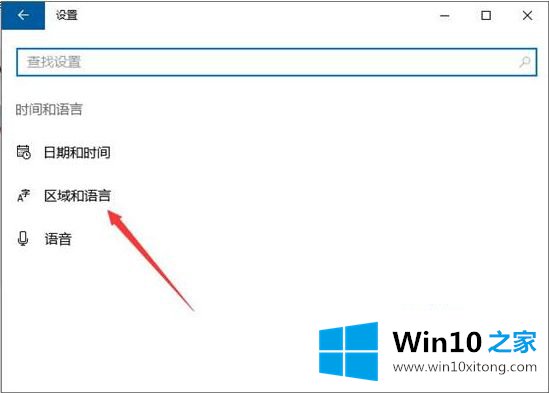
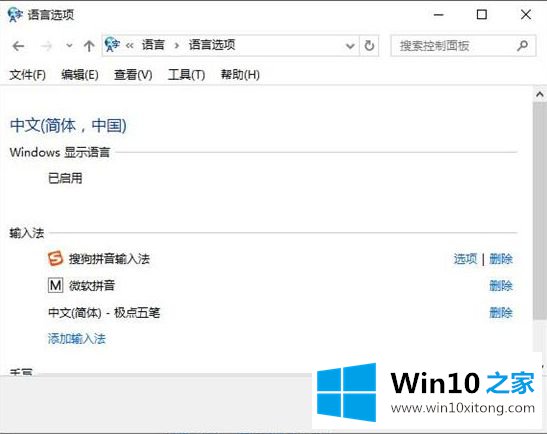
2、按win+r键,开启运行输入ctfmon.exe回车。
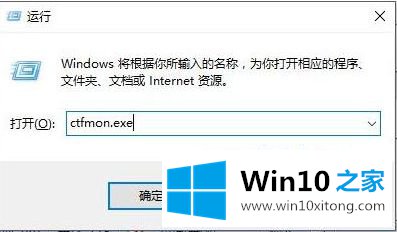
3、如不行,建议卸载搜狗输入法后进行重新安装即可。
上述就是win10系统ctrl加空格怎么不能切换搜狗输入法解决方法了,有出现这种现象的小伙伴不妨根据小编的方法来解决吧,希望能够对大家有所帮助。
好了,关于win10 ctrl加空格怎么不能切换搜狗输入法解决方法的教程就是上面的内容了。方法确实简单吧,要是你还是没有解决这个问题,可以多参考一下上面的内容,或者给本站留言,谢谢大家的支持。